对android的Activity切换时输入法不弹出来的解决办法
5种方法完美解决android软键盘挡住输入框方法详解

5种⽅法完美解决android软键盘挡住输⼊框⽅法详解在开发中,经常会遇到键盘挡住输⼊框的情况,⽐如登录界⾯或注册界⾯,弹出的软键盘把登录或注册按钮挡住了,⽤户必须把软键盘收起,才能点击相应按钮,这样的⽤户体验⾮常不好。
像微信则直接把登录按钮做在输⼊框的上⾯,但有很多情况下,这经常满⾜不了需求。
同时如果输⼊框特别多的情况下,点击输⼊时,当前输⼊框没被挡住,但是当前输⼊框下⾯的输⼊框却⽆法获取焦点,必须先把键盘收起,再去获取下⾯输⼊框焦点,这样⽤户体验也⾮常不好,那有什么办法呢?系统的adjustResize和adjustPan有什么区别,他们使⽤时的注意事项,有什么系统要求及蔽端呢?下⾯对⼏种在开发中常⽤的⽅法进⾏总结:⽅法⼀:⾮透明状态栏下使⽤adjustResize和adjustPan,或是透明状态栏下使⽤fitsSystemWindows=true属性主要实现⽅法:在AndroidManifest.xml对应的Activity⾥添加android:windowSoftInputMode=”adjustPan”或是android:windowSoftInputMode=”adjustResize”属性这两种属性的区别,官⽅的解释是:这两个属性作⽤都是为了调整界⾯使键盘不挡住输⼊框,我这⾥对这两种属性使⽤场景、优缺点、注意事项进⾏了全⽅⾯总结,不知⼤家平时使⽤时是否注意到了。
属性注意事项优缺点失效情况适⽤情况adjustResize 需要界⾯本⾝可调整尺⼨,如在布局添加ScrollView,或输⼊控件属于RecycleView/ListView某⼀项优点:1.不会把标题栏顶出当前布局;2.有多项输⼊时,当前输⼊框下⾯的输⼊框可上下滑动输⼊缺点:1.需要界⾯本⾝可调整尺⼨;2. 全屏时失效1.Activity主窗⼝尺⼨⽆法调整;2.Activity全屏3.android5.0以上通过style设置沉浸式状态栏模式⽽不设置fitSystemWindow为true⾮全屏或是⾮沉浸式状态栏输⼊界⾯,输⼊框⽐较多adjustPan 页⾯不会重新布局,当前输⼊框和键盘会直接将当前输⼊框以上界⾯整体向上平移,这样即使界⾯包含标题栏,也会被顶上去优点:使⽤简单,不需要界⾯本⾝可调整尺⼨,不会有失效情况缺点:会把标题栏顶出当前布局;有多项输⼊时,当前输⼊框下⾯的输⼊框⽆法输⼊,必须收起键盘显⽰输⼊框再输⼊⽆有少量输⼊项,且输⼊量居界⾯上⽅fitsSystemWindows 如果多个View设置了fitsSystemWindows=”true”,只有初始的view起作⽤,都是从第⼀个设置了fitsSystemWindows的view开始计算padding优点:使⽤简单,需要沉浸式状态栏的界⾯,不需要⾃⼰计算padding状态栏的⾼度缺点:使⽤有限制1.View 的其他 padding 值被重新改写了2.⼿机系统版本>=android4.41.界⾯全屏2.设置界⾯主题为沉浸式状态栏adjustResize失效情况:activity设置了全屏属性指Theme.Light.NotittleBar.Fullscreen(键盘弹起时会将标题栏也推上去)或者设置了activity对应的主题中android:windowTranslucentStatus属性,设置⽅式为:android:windowTranslucentStatus=true,这时如果对应的页⾯上含有输⼊框,将会导致点击输⼊框时软键盘弹出后键盘覆盖输⼊框,导致输⼊框看不见。
Android EditText 不弹出输入法
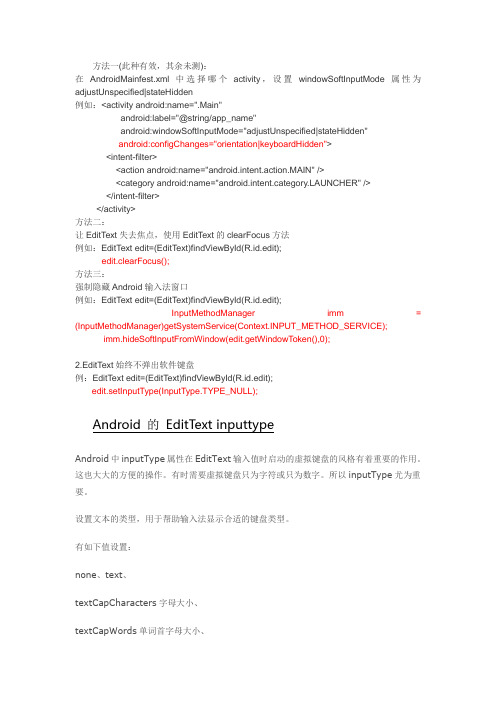
方法一(此种有效,其余未测):在AndroidMainfest.xml中选择哪个activity,设置windowSoftInputMode属性为adjustUnspecified|stateHidden例如:<activity android:name=".Main"android:label="@string/app_name"android:windowSoftInputMode="adjustUnspecified|stateHidden"android:configChanges="orientation|keyboardHidden"><intent-filter><action android:name="android.intent.action.MAIN" /><category android:name="UNCHER" /> </intent-filter></activity>方法二:让EditText失去焦点,使用EditText的clearFocus方法例如:EditText edit=(EditT ext)findViewById(R.id.edit);edit.clearFocus();方法三:强制隐藏Android输入法窗口例如:EditText edit=(EditT ext)findViewById(R.id.edit);InputMethodManager imm = (InputMethodManager)getSystemService(Context.INPUT_METHOD_SERVICE);imm.hideSoftInputFromWindow(edit.getWindowToken(),0);2.EditText始终不弹出软件键盘例:EditText edit=(EditText)findViewById(R.id.edit);edit.setInputType(InputType.TYPE_NULL);Android中inputType属性在EditText输入值时启动的虚拟键盘的风格有着重要的作用。
Android 软键盘盖住输入框的问题
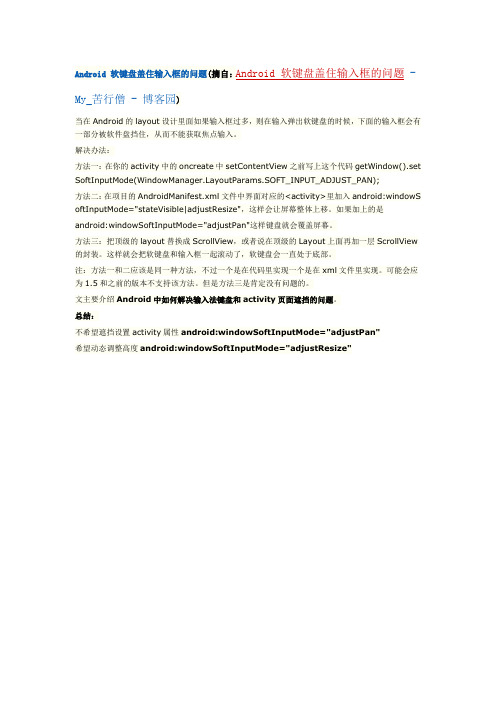
Android 软键盘盖住输入框的问题(摘自:Android 软键盘盖住输入框的问题 - My_苦行僧 - 博客园)当在Android的layout设计里面如果输入框过多,则在输入弹出软键盘的时候,下面的输入框会有一部分被软件盘挡住,从而不能获取焦点输入。
解决办法:方法一:在你的activity中的oncreate中setContentView之前写上这个代码getWindow().set SoftInputMode(youtParams.SOFT_INPUT_ADJUST_PAN);方法二:在项目的AndroidManifest.xml文件中界面对应的<activity>里加入android:windowS oftInputMode="stateVisible|adjustResize",这样会让屏幕整体上移。
如果加上的是android:windowSoftInputMode="adjustPan"这样键盘就会覆盖屏幕。
方法三:把顶级的layout替换成ScrollView,或者说在顶级的Layout上面再加一层ScrollView 的封装。
这样就会把软键盘和输入框一起滚动了,软键盘会一直处于底部。
注:方法一和二应该是同一种方法,不过一个是在代码里实现一个是在xml文件里实现。
可能会应为1.5和之前的版本不支持该方法。
但是方法三是肯定没有问题的。
文主要介绍Android中如何解决输入法键盘和activity页面遮挡的问题。
总结:不希望遮挡设置activity属性android:windowSoftInputMode="adjustPan"希望动态调整高度android:windowSoftInputMode="adjustResize"。
adb命令弹出的输入法框

adb命令弹出的输入法框当我们在使用 Android 设备时,有时会通过 adb 命令与设备进行交互。
在一些特定的情况下,执行某些 adb 命令会弹出一个输入法框,让我们进行文本输入。
这种情况通常发生在需要输入密码、激活设备管理员权限或者进行一些设备控制操作时。
下面是关于 adb 命令弹出输入法框的一些相关参考内容。
1. 输入法框的出现原因当我们执行某些 adb 命令时,设备可能会要求我们进行文本输入。
这些情况包括:- 需要设置设备密码:例如,执行 `adb shell am start -ncom.android.settings/.Settings` 命令打开设置界面时,如果设备没有设置密码,会弹出一个输入法框要求用户设置密码。
- 安装应用程序时的设备管理员权限:某些应用在安装时需要设备管理员权限,此时会要求我们输入管理员密码。
- 设备解锁:某些 adb 命令需要设备解锁才能执行,因此会弹出输入法框要求输入设备解锁密码。
2. adb 输入法框的使用方法当 adb 命令弹出输入法框时,我们需要按照以下步骤进行操作:- 执行 adb 命令,在命令窗口中显示输入法框。
- 在输入法框中输入所需的文本。
- 然后,我们可以选择点击确认按钮或回车键提交输入的文本。
- 如果输入错误,可以点击清除按钮清除文本并重新输入。
3. adb 输入框的替代方法如果您不希望手动输入文本,还有其他办法可以替代 adb 输入法框:- 如果您已经知道所需文本,可以在 adb 命令中直接使用该文本,而不需要弹出输入法框。
例如,通过 `adb shell input text "your_text"` 直接将文本输入到设备上。
- 如果您需要输入密码,可以在执行 adb 命令之前,将密码存储在一个文件中,然后通过 `adb shell input text $(cat password.txt)` 将文件中的密码输入到设备上。
输入法不能切换是怎么回事

输入法不能切换是怎么回事输入法是我们在使用电脑或移动设备进行文字输入时常用的工具之一。
然而,有时候我们会遇到输入法不能切换的问题,这给我们的文字输入带来了很多不便。
那么,导致输入法不能切换的原因是什么呢?下面我们来仔细探讨一下。
1. 键盘设置问题首先,输入法不能切换可能是由于键盘设置问题引起的。
在某些操作系统中,例如Windows系统,键盘设置会直接影响到输入法的切换。
如果你的键盘设置没有正确配置,就有可能无法切换到其他输入法。
解决这个问题的方法是打开控制面板或设置界面,找到键盘设置选项,并确保已经正确选择了需要的输入法。
2. 输入法设置问题除了键盘设置,输入法自身的设置也可能导致不能切换。
有时候,我们可能会在输入法设置中将某个输入法设置为默认输入法,这就导致其他输入法无法切换。
解决这个问题的方法是打开输入法设置界面,检查默认输入法设置,并选择需要的输入法作为默认。
3. 快捷键冲突快捷键冲突也是导致输入法不能切换的常见问题之一。
在某些情况下,系统或软件可能会将某个快捷键与输入法切换的快捷键冲突,导致无法正常切换输入法。
解决这个问题的方法是修改或禁用冲突的快捷键,使其不再影响输入法切换。
4. 软件冲突除了快捷键冲突,某些软件也可能与输入法切换产生冲突,导致无法正常切换。
例如,某些输入法软件可能会自带一个输入法切换功能,与系统自带的输入法切换功能相冲突。
解决这个问题的方法是关闭或卸载冲突的软件,或者在软件设置中禁用其自带的输入法切换功能。
5. 硬件故障输入法不能切换问题的最后一个可能原因是硬件故障。
如果你使用的是外接键盘,有可能键盘本身存在问题,导致无法正常进行输入法切换。
解决这个问题的方法是检查键盘连接是否良好,或者尝试连接其他键盘以排除硬件故障。
综上所述,输入法不能切换可能是由于键盘设置问题、输入法设置问题、快捷键冲突、软件冲突或硬件故障等原因引起的。
遇到这种问题时,我们可以先检查键盘和输入法的设置,确保其正确配置;然后检查是否存在快捷键冲突或软件冲突,必要时进行适当调整或屏蔽;最后,如果以上方法都无法解决问题,可以考虑检查硬件是否存在故障,并进行相应的修复或更换。
Android实现输入法弹出时把布局顶上去和登录按钮顶上去的解决方法

Android实现输⼊法弹出时把布局顶上去和登录按钮顶上去的解决⽅法背景:在写登录界⾯时,⽼板就觉得在输⼊密码的时候谈出来的输⼊法软键盘把登录按钮遮挡住了(⼊下图所⽰,不爽),连输⼊框都被挡了⼀半,于是不满意了,要叫我改,于是我看QQ的登录效果,我就去研究了⼀下,弹出输⼊法整个布局上来了,终于让⽼板满意了。
(如上图这样,⽼板不满意的,呵呵)1,咱们就解决问题吧。
我看了很多博客和问答,很多⼈都说直接在在AndroidManifest.xml中给这个Activity设置 <activityandroid:windowSoftInputMode="stateVisible|adjustPan" ...>这样就好使了,这个是否在逗,整个布局向上移动并不明显,反正我的是不好使,不知道那些博主是怎么弄好使的。
不过,看评论,也有很多⼈说不好使。
那就做⼀个⼤家都好使的代码出来。
先看效果。
哈哈,⼤家有没有看到,连登录按钮都⼀起跑上去了,应该是顶上去的。
⽼板再也不⽤担⼼登录按钮被覆盖掉了。
那咱们就上代码啦:代码不多,全在布局上,就可以解决。
<?xml version="1.0" encoding="utf-8"?><ScrollView xmlns:android="/apk/res/android"android:layout_width="match_parent" android:layout_height="match_parent"android:fillViewport="true"android:fadeScrollbars="true"><LinearLayoutandroid:layout_width="match_parent"android:layout_height="wrap_content"android:orientation="vertical"><LinearLayoutandroid:layout_width="match_parent"android:layout_height="0dp"android:layout_weight="1"android:gravity="top|center_horizontal"android:orientation="vertical"android:background="@color/red2"android:visibility="visible"><ImageView <!--这个其实是我放布局中间的控件,我随便写的,放任何控件都可以-->android:layout_width="200dp"android:layout_height="160dp"/></LinearLayout><LinearLayoutandroid:layout_width="match_parent"android:layout_height="0dp"android:layout_weight="1"android:alwaysDrawnWithCache="true"android:gravity="center|center_horizontal"android:orientation="vertical"android:visibility="visible"android:background="@color/abc_search_url_text_normal"><EditTextandroid:background="@color/white"android:layout_width="200dp"android:layout_height="60dp"/></LinearLayout><LinearLayoutandroid:layout_width="match_parent"android:layout_height="0dp"android:layout_weight="1"android:background="@color/cornsilk"android:gravity="top|center_horizontal"android:orientation="vertical"android:visibility="visible"><Buttonandroid:layout_marginTop="20dp"android:gravity="center"android:text="登录"android:layout_width="200dp"android:layout_height="50dp" /></LinearLayout></LinearLayout></ScrollView>对上⾯就是所有视线代码了,外⾯⼀个scrollview,包含⼀个LinearLayout,在中间包含了三个LinearLayout,当然了包含三个什么容器控件都⾏,但是⼀定要⽤权重(layout_weight)来约束,这是重点,我只说了⼀遍,还有就是LinearLayout内部的布局尽量⽤wrap_content,即时要固定⾼度也要适当,调节调节就好了。
android 软键盘弹起后切换模式导致的键盘高度 -回复

android 软键盘弹起后切换模式导致的键盘高度-回复标题:Android 软键盘弹起后切换模式导致的键盘高度导语:在日常使用中,我们经常会遇到在Android 设备上输入文字时,弹出软键盘遮挡输入框或布局的情况。
本文将详细探讨这个问题,并提供解决方案。
第一步:问题的背景针对Android 设备上的软键盘弹起后切换输入模式导致键盘高度改变的问题,许多用户在使用表情符号、切换输入法或改变键盘样式时,会遇到键盘遮挡输入框或界面布局的情况。
这个问题主要是由于系统默认键盘的高度变化引起的。
第二步:问题分析1. 键盘高度问题:键盘在不同的输入模式下,其高度有所变化。
常见的高度变化包括增加和减小。
2. 键盘遮挡问题:当键盘高度发生变化时,如果不及时调整输入框或布局的位置,就会导致键盘遮挡,从而影响用户的输入体验。
第三步:解决方案为了解决Android 软键盘弹起后切换模式导致的键盘高度问题,我们可以采取以下步骤:1. 检测键盘高度变化:监听键盘高度的变化,可以使用系统提供的`ViewTreeObserver.OnGlobalLayoutListener`接口。
通过注册该接口,我们可以监听到键盘高度的变化,并及时进行相应的布局调整。
2. 动态调整输入框或布局的位置:当键盘高度发生变化时,我们需要对受影响的输入框或布局进行调整,确保其不被键盘遮挡。
首先,我们可以获取输入框或布局的位置信息,包括上边界、下边界等。
然后,通过计算键盘高度的变化,调整输入框或布局的位置,使其能够适应键盘的高度。
3. 平滑过渡效果:为了提升用户体验,我们可以为输入框或布局的位置调整添加过渡效果。
通过使用动画效果或延时操作,可以使调整后的布局变化平滑而不突兀,减少用户的不适感。
4. 弹出键盘自动滚动:在一些需要用户输入的界面中,可以考虑通过自动滚动屏幕的方式,向上调整输入框的位置,使其能够尽可能完整地显示在键盘之上。
这样可以避免用户需要手动滑动屏幕来查看输入框。
android EditText 去除焦点属性不弹出输入法的方法

在android中,比如很多软件的登录,注册界面,并不是一打开就立马自动调用手机的输入法让用户输入,如果这样用户的体验就不好了。
所以在加载这些页面的时候,第一时间不用让edittext 输入框获取到焦点属性,可以把焦点属性给它的父控件,这样就不会出现一加载页面就自动弹出输入法了。
android:layout_width="match_parent"
android:layout_height="match_parent"
android:focusable="true"
android:focusableInTouchMode="true"
android:orientation="vertical" >
android:id="@+id/usercard"
android:layout_width="fill_parent"
android:layout_height="50dp"
android:layout_margin="5dp"
android:background="@drawable/shape"
android:drawablePadding="5dp"
android:hint="输入用户帐号"
android:inputType="numberSigned"
android:padding="5dp" >。
Android 软键盘弹出时把原来布局顶上去的解决方法
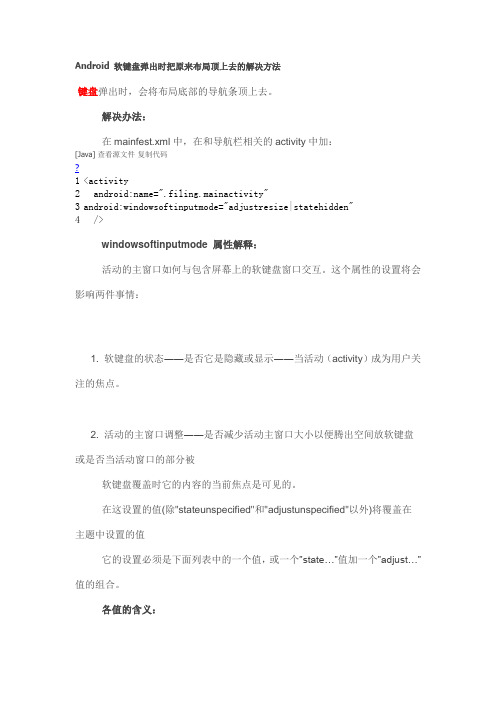
Android 软键盘弹出时把原来布局顶上去的解决方法键盘弹出时,会将布局底部的导航条顶上去。
解决办法:在mainfest.xml 中,在和导航栏相关的activity 中加:[Java] 查看源文件 复制代码?1 2 3 4 <activityandroid:name=".filing.mainactivity"android:windowsoftinputmode="adjustresize|statehidden"/> windowsoftinputmode 属性解释:活动的主窗口如何与包含屏幕上的软键盘窗口交互。
这个属性的设置将会影响两件事情:1. 软键盘的状态――是否它是隐藏或显示――当活动(activity )成为用户关注的焦点。
2. 活动的主窗口调整――是否减少活动主窗口大小以便腾出空间放软键盘或是否当活动窗口的部分被软键盘覆盖时它的内容的当前焦点是可见的。
在这设置的值(除"stateunspecified"和"adjustunspecified"以外)将覆盖在主题中设置的值它的设置必须是下面列表中的一个值,或一个”state…”值加一个”adjust…”值的组合。
各值的含义:【a】stateunspecified:软键盘的状态并没有指定,系统将选择一个合适的状态或依赖于主题的设置【b】stateunchanged:当这个activity出现时,软键盘将一直保持在上一个activity里的状态,无论是隐藏还是显示【c】statehidden:用户选择activity时,软键盘总是被隐藏【d】statealwayshidden:当该activity主窗口获取焦点时,软键盘也总是被隐藏的【e】statevisible:软键盘通常是可见的【f】statealwaysvisible:用户选择activity时,软键盘总是显示的状态【g】adjustunspecified:默认设置,通常由系统自行决定是隐藏还是显示【h】adjustresize:该activity总是调整屏幕的大小以便留出软键盘的空间【i】adjustpan:当前窗口的内容将自动移动以便当前焦点从不被键盘覆盖和用户能总是看到输入内容的部分。
解决任务栏中输入法消失了调不出来等问题

解决任务栏中输入法消失了调不出来Khh sd编辑一、任务栏输入法(语言栏)不显示问题解决方法:1、禁用了语言栏在任务栏显示:在任务栏单击鼠标右键,弹出快捷菜单,把鼠标移动到“工具栏”上,会弹出子菜单,看看其中的“语言栏”有没有被选中,如果没有选中,单击选中“语言栏”,一般会显示输入法图标。
2、启用了高级文字服务:这种情况比较多见。
打开控制面板(依次单击“开始→设置→控制面板”),在控制面板中单击“日期、时间、语言和区域设置”,单击“语言和区域设置”,弹出“语言和区域设置”对话框,单击“语言”标签,在“文字服务和输入语言”下单击“详细信息”按钮,弹出“文字服务和输入语言”对话框,单击“高级”标签,在“系统配置”下,把“关闭高级文字服务”前面的对号取消(即“兼容配置”和“系统配置”两个都不要选。
“系统配置”如果选中则会关闭语言栏)确定。
再点“设置”选项卡,点“首选项·语言栏”把1、3项勾上,单击“确定”按钮,输入法图标就回来了。
3、系统没有启用microsoft输入法服务:点“开始→运行”,键入“msconfig”,单击“确定”或回车,运行“系统配置实用程序”,在“启动”里把“Ctfmon.exe”选中,单击“确定”(也可以直接在“开始--运行”--输入“ctfmon.exe”回车,再输入“msconfig”--启动,把“ctfmon.exe”钩上),然后注销或重新启动应该就可以了。
这是因为Ctfmon.exe控制Alternative User Input T ext Processor (TIP)和Microsoft Office语言条,提供语音识别、手写识别、键盘、翻译和其它用户输入技术的支持。
这个程序没有启动也会造成输入法图标不显示。
4、系统输入法服务被改:可以在开始--运行--输入regsvr32 msutb.dll试试。
或者:开始--运行--regedit ,然后找到“HKEY_USERS\.DEFAULT\Control Panel\Input Method”分支,将右边窗口中的“Show Status”的键值修改成“1”(“0”为不显示状态条,“1”为显示状态条),重启系统,看看是不是出来了。
android模拟器在任务栏上,但是不能显示出窗口

这个也没有试过,太麻烦了。
后来,打开 xxx\.android\avd\android4.2.avd\emulator-user.ini 看了下,发现里面保存的坐标不对:
window.x = 17723
window.y = 0
uuid = 1372326860657
x超过1w,明显不对。
关闭avd,修改下window.x=0,再启动模拟器就可以看到了。
这个我试了下,没有效果,根本就拖不到窗口。
3.先强制关闭这个窗口.可以将这个模拟器删除了,重新建一个.
最好在创建之前,将默认的路径修改一下方法如下:
新增一个环境变量:ANDROID_SDK_HOME 值为 D:\AVD
然后最好修改一下模拟器的内存,改为512M,如果你的PC配置很高,可以再调高点,比如1G.
Win xp 系统 任务栏上显示了正在运行的模拟器,但是点击它,始终看不到模拟器显示出来。用Alt + Tab 切换也不行。
在网上查了下,大概有几效果,结果有人天天重装ADT。
2.在启动自己的AVD时,把“Scale display to real size”变得与原来的不一样就可以了,然后把它的窗口拖进桌面就可以了。
android 后台无法启动 activity 的解决方法

android 后台无法启动 activity 的解决方法在Android中,后台无法启动Activity的问题通常是由于系统对后台应用的行为进行限制所导致的。
从Android 10(API级别29)开始,系统对后台应用启动Activity进行了限制。
当App的Activity不在前台时,其启动Activity会被系统拦截,导致无法启动。
针对这个问题,以下是一些可能的解决方案:1. 使用全屏Intent:Android官方提供了一种折中方案,即使用全屏Intent(full-screen intent)。
在创建通知栏通知时,加入full-screen intent设置。
这样可以在用户点击通知时启动相应的Activity。
2. 使用Notification:另一种常见的解决办法是使用通知(Notification)。
当后台任务完成时,可以通过发送一个通知来提示用户,并在用户点击通知时启动相应的Activity。
3. 请求必要的权限:某些手机品牌(如小米)可能对后台弹出界面和锁屏显示权限有特殊要求。
如果应用需要这些权限,需要在应用中请求并获得用户的授权。
4. 优化应用性能:确保应用在后台运行时不会导致系统资源占用过高,这样可以避免系统为了保护设备性能而限制应用的后台行为。
5. 使用JobScheduler或WorkManager:对于需要在后台执行的任务,可以考虑使用JobScheduler或WorkManager来安排和管理任务。
这些API 可以帮助你更好地控制后台任务的执行时间和优先级。
6. 升级应用至最新版本:有时,应用本身的版本可能存在一些已知的问题或漏洞。
升级至最新版本可能会解决一些后台无法启动Activity的问题。
请注意,不同的解决方案可能适用于不同的设备和Android版本,因此在实际应用中可能需要尝试不同的方法来找到最适合的解决方案。
同时,也建议查阅最新的官方文档和社区讨论,以获取更详细和最新的解决方案。
解决adjustpan 导致标题栏消失的方法
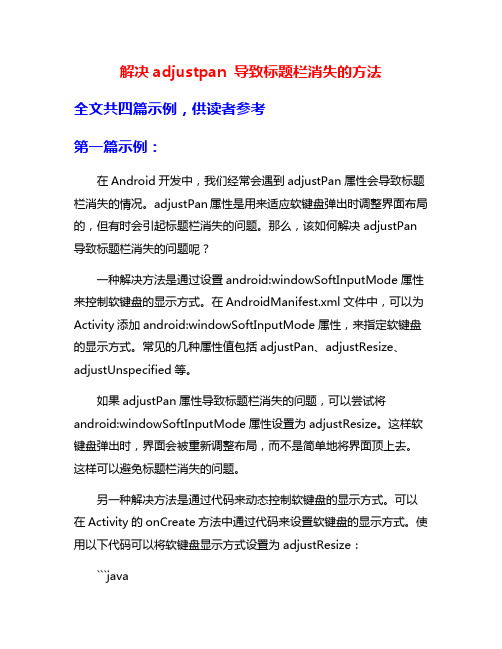
解决adjustpan 导致标题栏消失的方法全文共四篇示例,供读者参考第一篇示例:在Android开发中,我们经常会遇到adjustPan属性会导致标题栏消失的情况。
adjustPan属性是用来适应软键盘弹出时调整界面布局的,但有时会引起标题栏消失的问题。
那么,该如何解决adjustPan 导致标题栏消失的问题呢?一种解决方法是通过设置android:windowSoftInputMode属性来控制软键盘的显示方式。
在AndroidManifest.xml文件中,可以为Activity添加android:windowSoftInputMode属性,来指定软键盘的显示方式。
常见的几种属性值包括adjustPan、adjustResize、adjustUnspecified等。
如果adjustPan属性导致标题栏消失的问题,可以尝试将android:windowSoftInputMode属性设置为adjustResize。
这样软键盘弹出时,界面会被重新调整布局,而不是简单地将界面顶上去。
这样可以避免标题栏消失的问题。
另一种解决方法是通过代码来动态控制软键盘的显示方式。
可以在Activity的onCreate方法中通过代码来设置软键盘的显示方式。
使用以下代码可以将软键盘显示方式设置为adjustResize:```javagetWindow().setSoftInputMode(youtParams .SOFT_INPUT_ADJUST_RESIZE);```这样就能动态地控制软键盘的显示方式,避免adjustPan属性导致标题栏消失的问题。
除了以上方法之外,还可以通过监听软键盘的弹出和收起事件来主动控制界面的布局。
可以通过监听软键盘的状态改变来动态调整界面布局,确保标题栏不会因为adjustPan属性而消失。
解决adjustPan导致标题栏消失的问题有多种方法,可以通过设置android:windowSoftInputMode属性、代码动态设置软键盘显示方式,监听软键盘事件等方式来解决。
Android软键盘弹出时把原来布局顶上去的解决方法

Android软键盘弹出时把原来布局顶上去的解决⽅法键盘弹出时,会将布局底部的导航条顶上去。
解决办法:在mainfest.xml中,在和导航栏相关的activity中加:<activityandroid:name=".filing.MainActivity"android:windowSoftInputMode="adjustResize|stateHidden"/>windowSoftInputMode 属性解释:活动的主窗⼝如何与包含屏幕上的软键盘窗⼝交互。
这个属性的设置将会影响两件事情:1. 软键盘的状态——是否它是隐藏或显⽰——当活动(Activity)成为⽤户关注的焦点。
2. 活动的主窗⼝调整——是否减少活动主窗⼝⼤⼩以便腾出空间放软键盘或是否当活动窗⼝的部分被软键盘覆盖时它的内容的当前焦点是可见的。
在这设置的值(除"stateUnspecified"和"adjustUnspecified"以外)将覆盖在主题中设置的值它的设置必须是下⾯列表中的⼀个值,或⼀个”state…”值加⼀个”adjust…”值的组合。
各值的含义:【A】stateUnspecified:软键盘的状态并没有指定,系统将选择⼀个合适的状态或依赖于主题的设置【B】stateUnchanged:当这个activity出现时,软键盘将⼀直保持在上⼀个activity⾥的状态,⽆论是隐藏还是显⽰【C】stateHidden:⽤户选择activity时,软键盘总是被隐藏【D】stateAlwaysHidden:当该Activity主窗⼝获取焦点时,软键盘也总是被隐藏的【E】stateVisible:软键盘通常是可见的【F】stateAlwaysVisible:⽤户选择activity时,软键盘总是显⽰的状态【G】adjustUnspecified:默认设置,通常由系统⾃⾏决定是隐藏还是显⽰【H】adjustResize:该Activity总是调整屏幕的⼤⼩以便留出软键盘的空间【I】adjustPan:当前窗⼝的内容将⾃动移动以便当前焦点从不被键盘覆盖和⽤户能总是看到输⼊内容的部分以上就是本⽂的全部内容,希望本⽂的内容对⼤家的学习或者⼯作能带来⼀定的帮助,同时也希望多多⽀持!。
Android下Dialog及Activity屏蔽Home键详解

Android下Dialog及Activity屏蔽Home键详解Android下Dialog及Activity屏蔽Home键详解2011-10-27 15:09 1475人阅读评论(1) 收藏举报屏蔽其他键,重写onKeyDownJava代码1.@Override2.public boolean onKeyDown(int keyCode, KeyEvent event) {3.Log.i(TAG,"keycode="+keyCode + " isBan="+isBan);4.switch (keyCode) {5.case KeyEvent.KEYCODE_BACK:6.Log.i(TAG,"KEYCODE_BACK");7.return true;8.}9.return super.onKeyDown(keyCode, event);10.}大家会发现,这里屏蔽Home键是捕捉不到的,因为大家的权限一般是User所以是无效的。
而其实android处理Home键等系统级按键是有一定的处理的。
看看源码是怎样处理的\frameworks\policies\base\phone\com\android\internal\policy\i mpl\PhoneWindowManager.java #1092Java代码1.// First we always handle the home key here, so applicati ons2.// can never break it, although if keyguard is on, we do le t3.// it handle it, because that gives us the correct 5 second4.// timeout.5.if (code == KeyEvent.KEYCODE_HOME) {6.7.// If a system window has focus, then it doesn't make sen se8.// right now to interact with applications.youtParams attrs = win != null win.g etAttrs() : null;10.if (attrs != null) {11.final int type = attrs.type;12.if (type == youtParams.TYPE_KEYG UARD13.|| type == youtParams.TYPE_KEYG UARD_DIALOG) {14.// the "app" is keyguard, so give it the key15.return false;16.}17.final int typeCount = WINDOW_TYPES_WHERE_HOME _DOESNT_WORK.length;18.for (int i=0; i<typeCount; i++) {19.if (type == WINDOW_TYPES_WHERE_HOME_DOESNT_ WORK[i]) {20.// don't do anything, but also don't pass it to the app21.return true;22.}23.}24.}通过源码,我们不难发现两个的参数youtParams.TYPE_KEYGUARD和youtParams.TYPE_KEYGUARD_DIALOG 借鉴于此,重写onAttachedToWindow,以实现屏蔽Home键Java代码1.public void onAttachedToWindow() {2.this.getWindow().setType(youtParams .TYPE_KEYGUARD);3.super.onAttachedT oWindow();4.}- - - - - - - - - - - - - - - - - - - - - - - - - - - - - - - - 华丽的分界线- - - - - - - - - - - - - - - - - - - - - - - - - - - - - - - -轮到dialog了,如果在Activity弹出dialog,在Activity设置以上2个方法是没办法屏蔽的。
手机输入法失效键盘不弹出怎么办
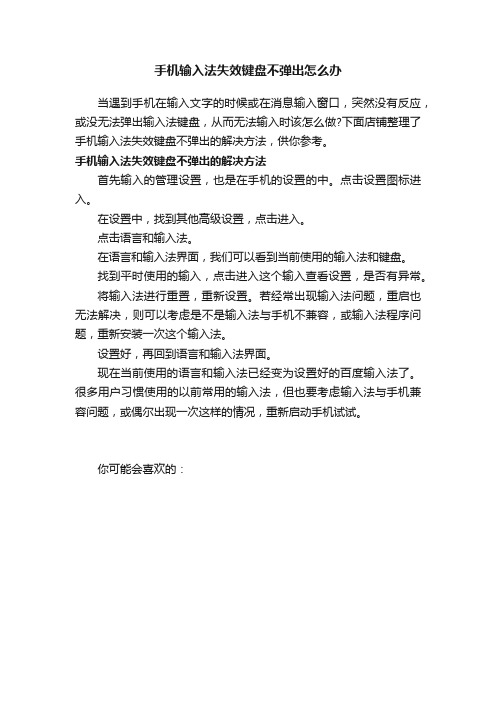
手机输入法失效键盘不弹出怎么办
当遇到手机在输入文字的时候或在消息输入窗口,突然没有反应,或没无法弹出输入法键盘,从而无法输入时该怎么做?下面店铺整理了手机输入法失效键盘不弹出的解决方法,供你参考。
手机输入法失效键盘不弹出的解决方法
首先输入的管理设置,也是在手机的设置的中。
点击设置图标进入。
在设置中,找到其他高级设置,点击进入。
点击语言和输入法。
在语言和输入法界面,我们可以看到当前使用的输入法和键盘。
找到平时使用的输入,点击进入这个输入查看设置,是否有异常。
将输入法进行重置,重新设置。
若经常出现输入法问题,重启也无法解决,则可以考虑是不是输入法与手机不兼容,或输入法程序问题,重新安装一次这个输入法。
设置好,再回到语言和输入法界面。
现在当前使用的语言和输入法已经变为设置好的百度输入法了。
很多用户习惯使用的以前常用的输入法,但也要考虑输入法与手机兼容问题,或偶尔出现一次这样的情况,重新启动手机试试。
你可能会喜欢的:。
关于Activity之间的切换及易导致出错的问题
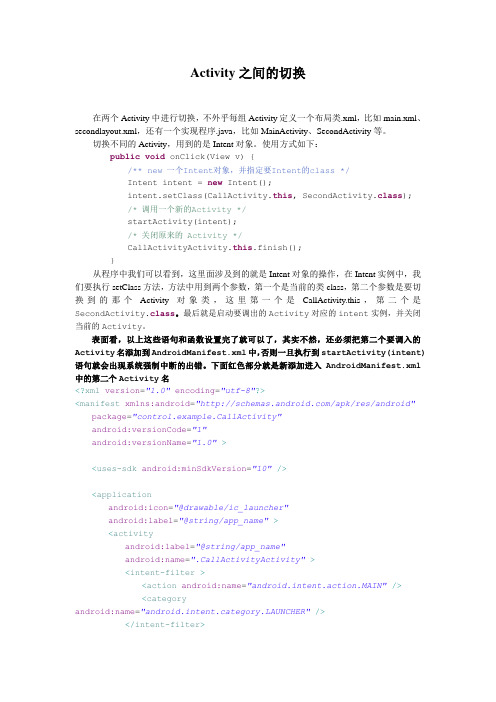
Activity之间的切换在两个Activity中进行切换,不外乎每组Activity定义一个布局类.xml,比如main.xml、secondlayout.xml,还有一个实现程序.java,比如MainActivity、SecondActivity等。
切换不同的Activity,用到的是Intent对象。
使用方式如下:public void onClick(View v) {/** new 一个Intent对象,并指定要Intent的class */Intent intent = new Intent();intent.setClass(CallActivity.this, SecondActivity.class);/* 调用一个新的Activity */startActivity(intent);/* 关闭原来的 Activity */CallActivityActivity.this.finish();}从程序中我们可以看到,这里面涉及到的就是Intent对象的操作,在Intent实例中,我们要执行setClass方法,方法中用到两个参数,第一个是当前的类class,第二个参数是要切换到的那个Activity对象类,这里第一个是CallActivity.this,第二个是SecondActivity.class。
最后就是启动要调出的Activity对应的intent实例,并关闭当前的Activity。
表面看,以上这些语句和函数设置完了就可以了,其实不然,还必须把第二个要调入的Activity名添加到AndroidManifest.xml中,否则一旦执行到startActivity(intent)语句就会出现系统强制中断的出错。
下面红色部分就是新添加进入AndroidManifest.xml 中的第二个Activity名<?xml version="1.0"encoding="utf-8"?><manifest xmlns:android="/apk/res/android"package="control.example.CallActivity"android:versionCode="1"android:versionName="1.0"><uses-sdk android:minSdkVersion="10"/><applicationandroid:icon="@drawable/ic_launcher"android:label="@string/app_name"><activityandroid:label="@string/app_name"android:name=".CallActivityActivity"><intent-filter><action android:name="android.intent.action.MAIN"/><categoryandroid:name="UNCHER"/></intent-filter></activity><activity android:name=".SecondActivity" ></activity></application></manifest>图1 第一个Activity图2 第二个Activity下面是完整的程序,涉及到7个文件,其中,AndroidManifest.xml是定义在主目录下的配置文件,color.xml和strings.xml是定义在values目录下的两个参数文件,main.xml和secondlayout.xml是定义在layout目录下的两个Activity的布局文件,CallActivityActivity.java 和SecondActivity.java分别是两个Activity的实现文件。
